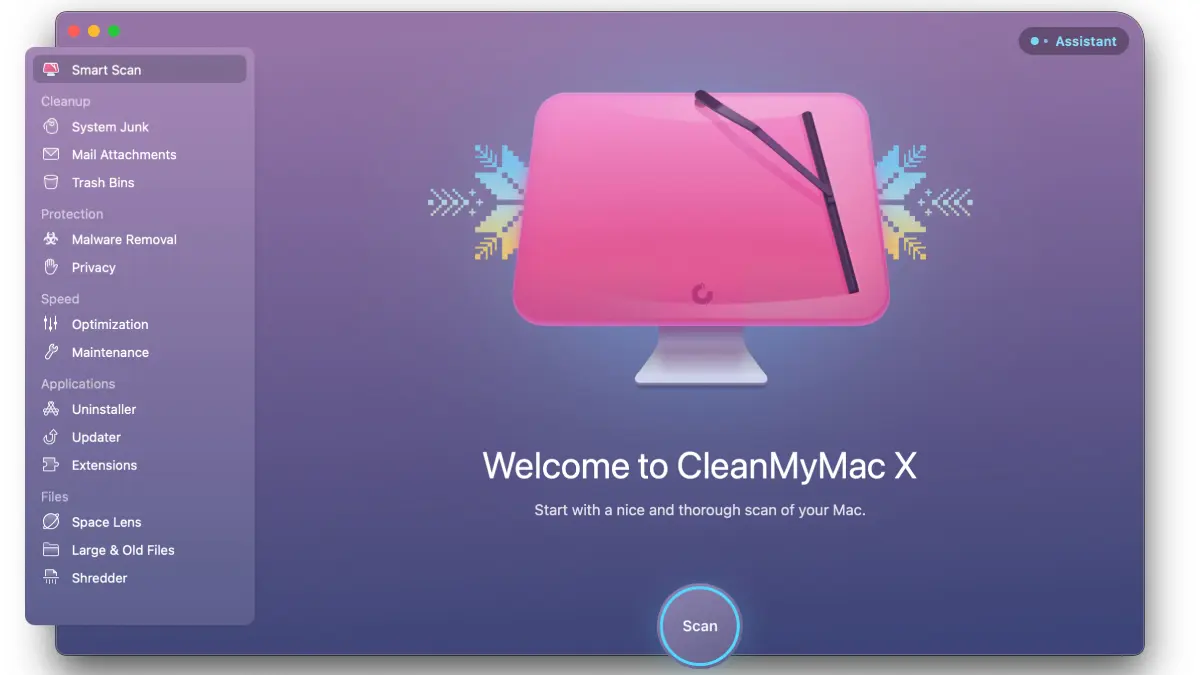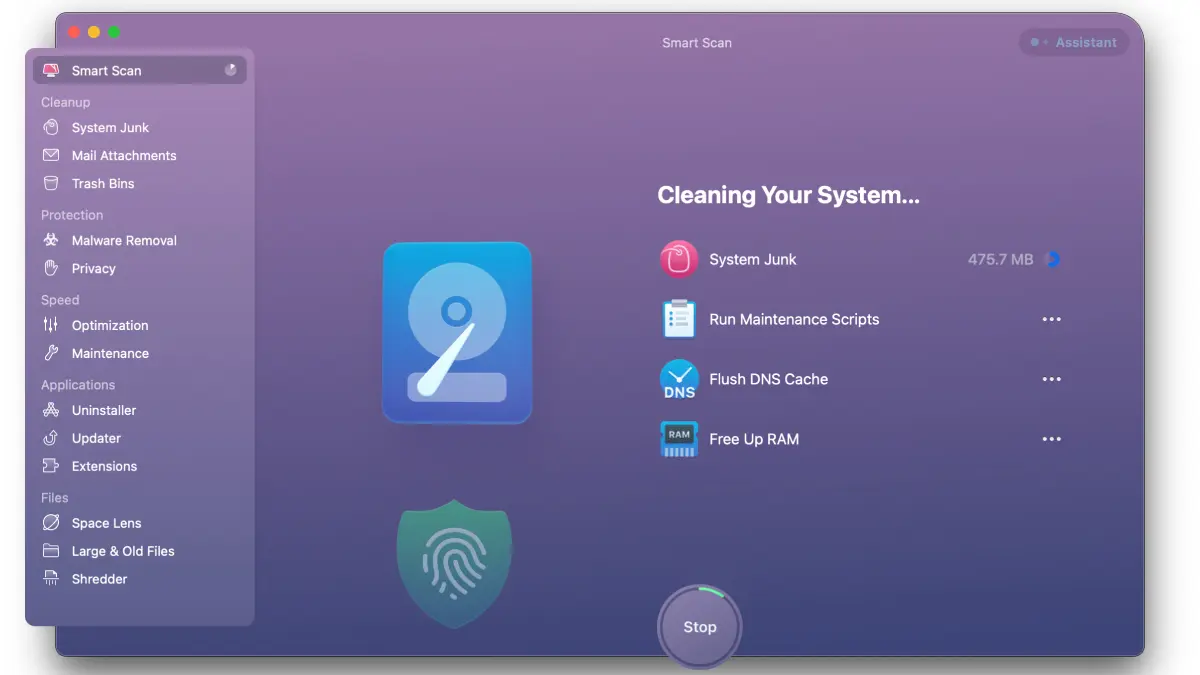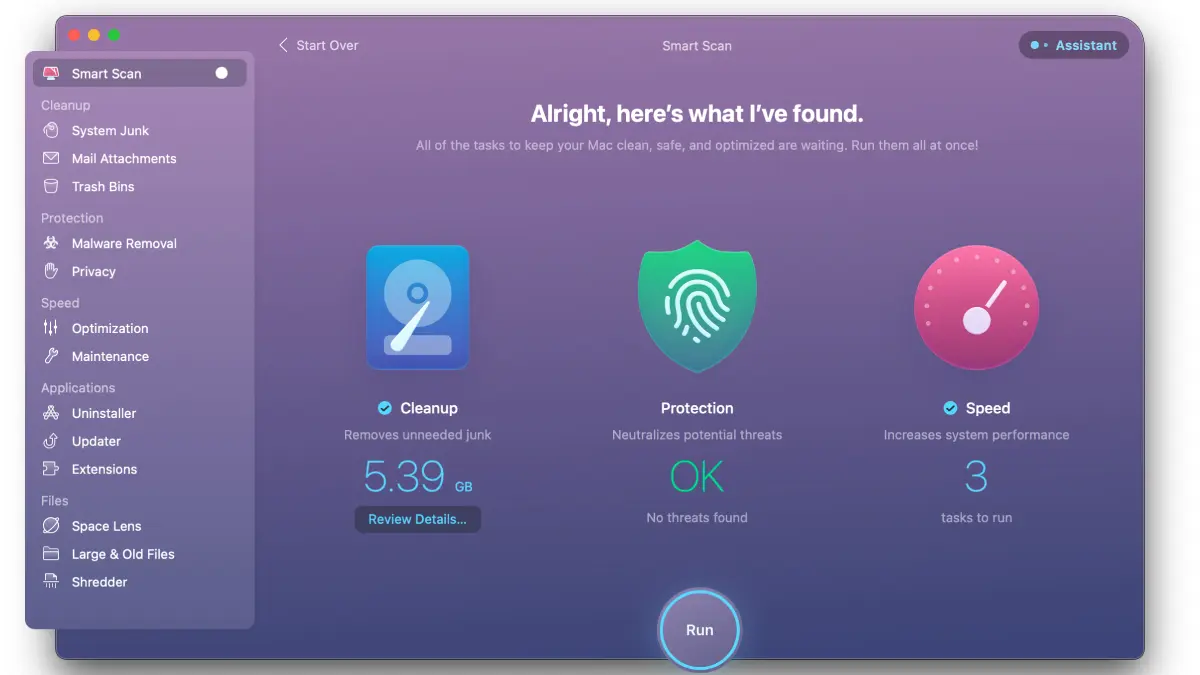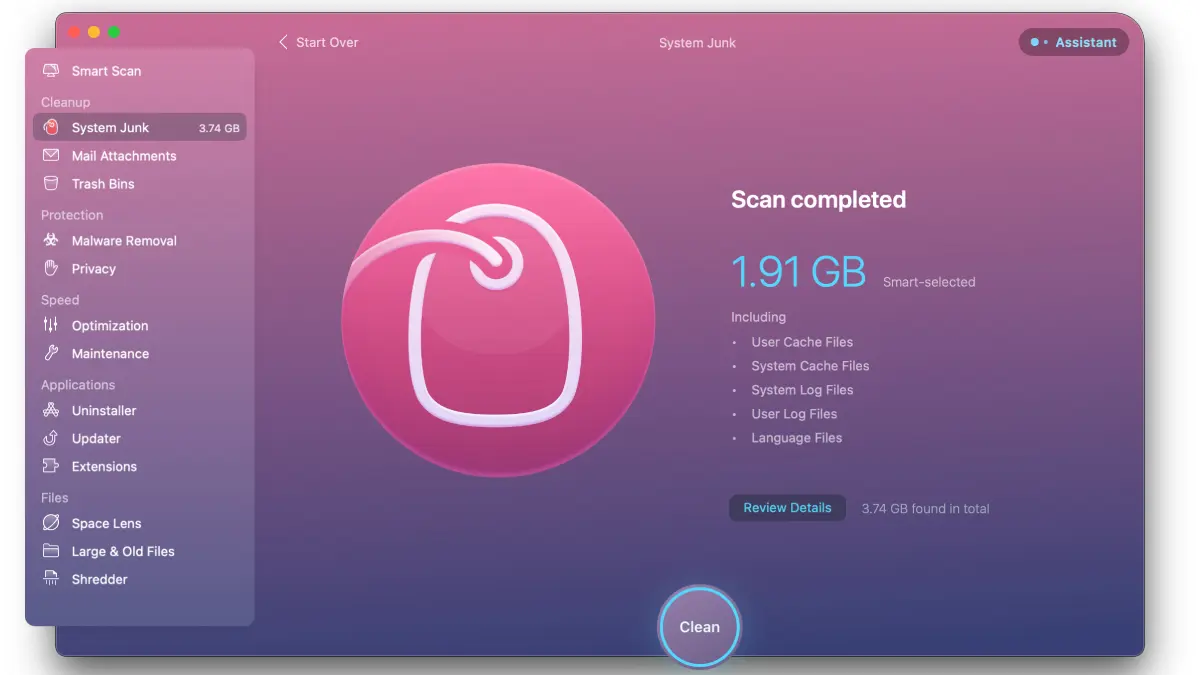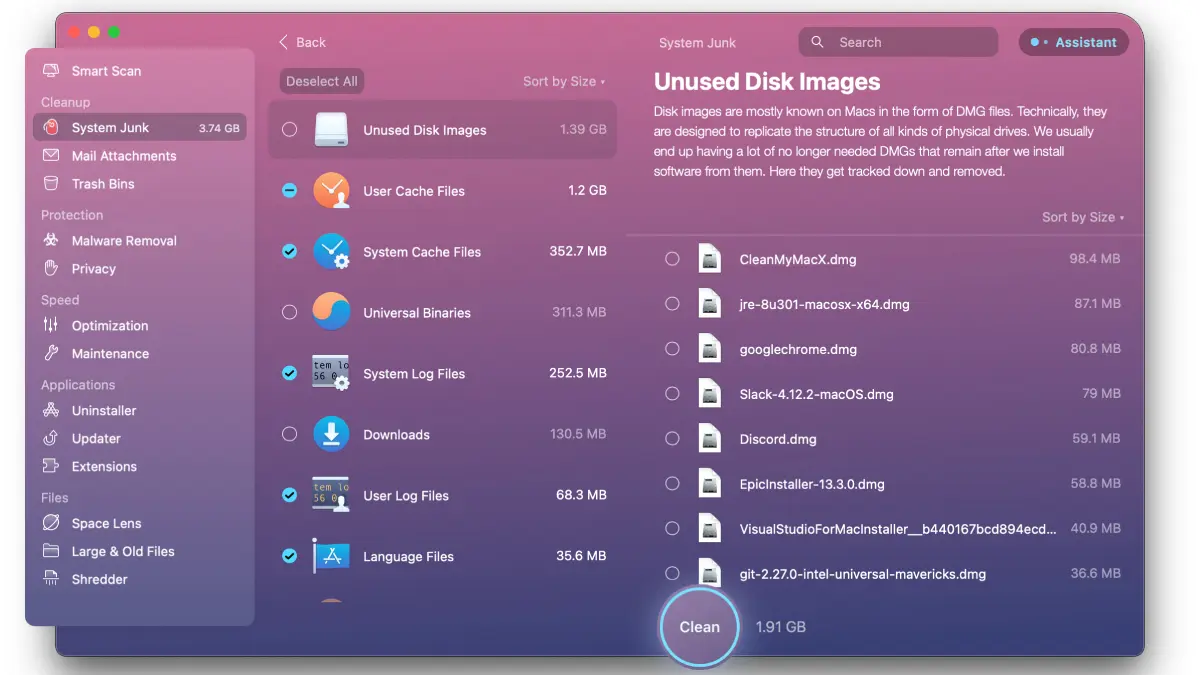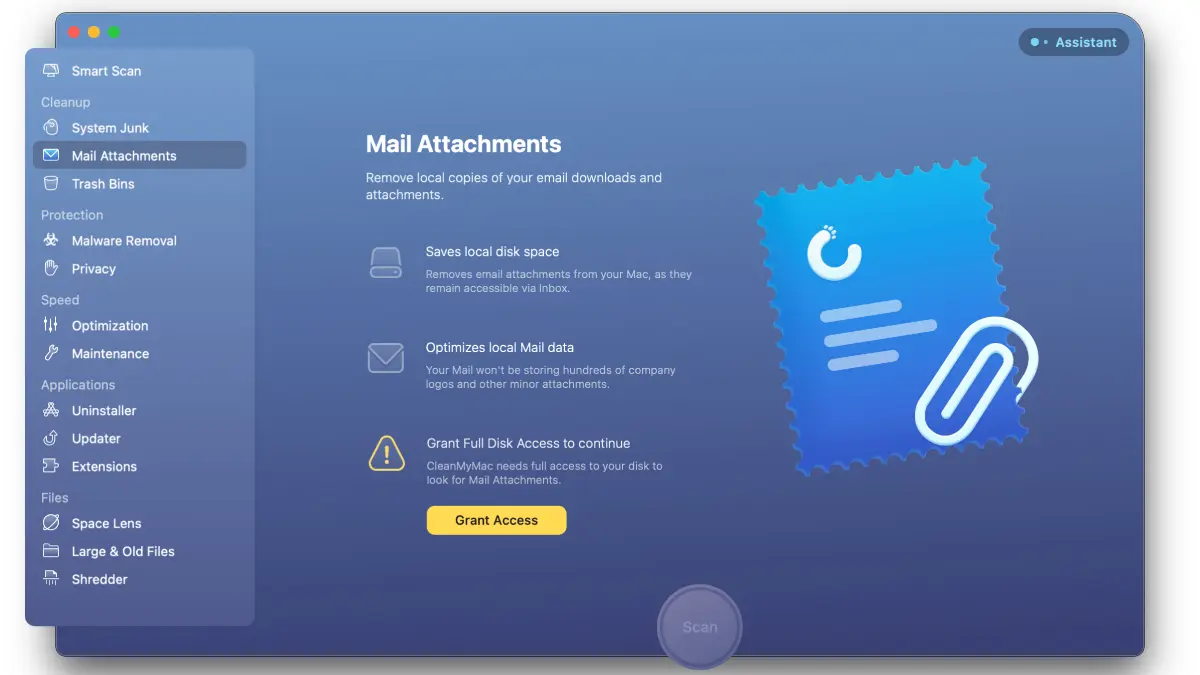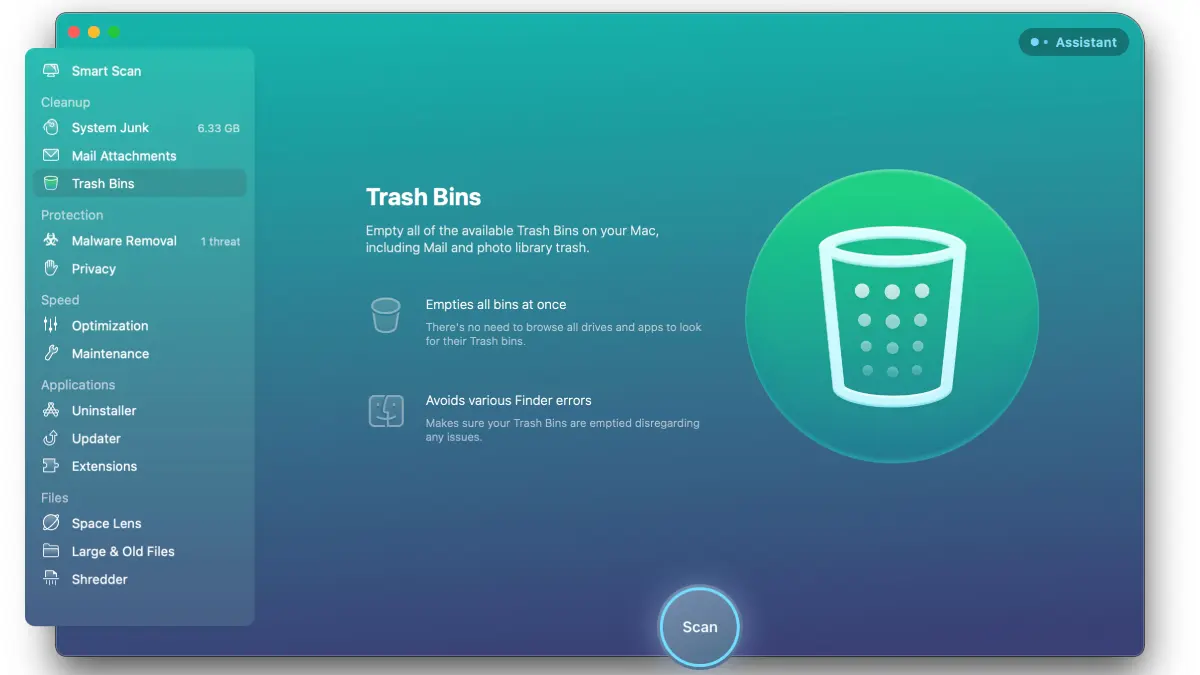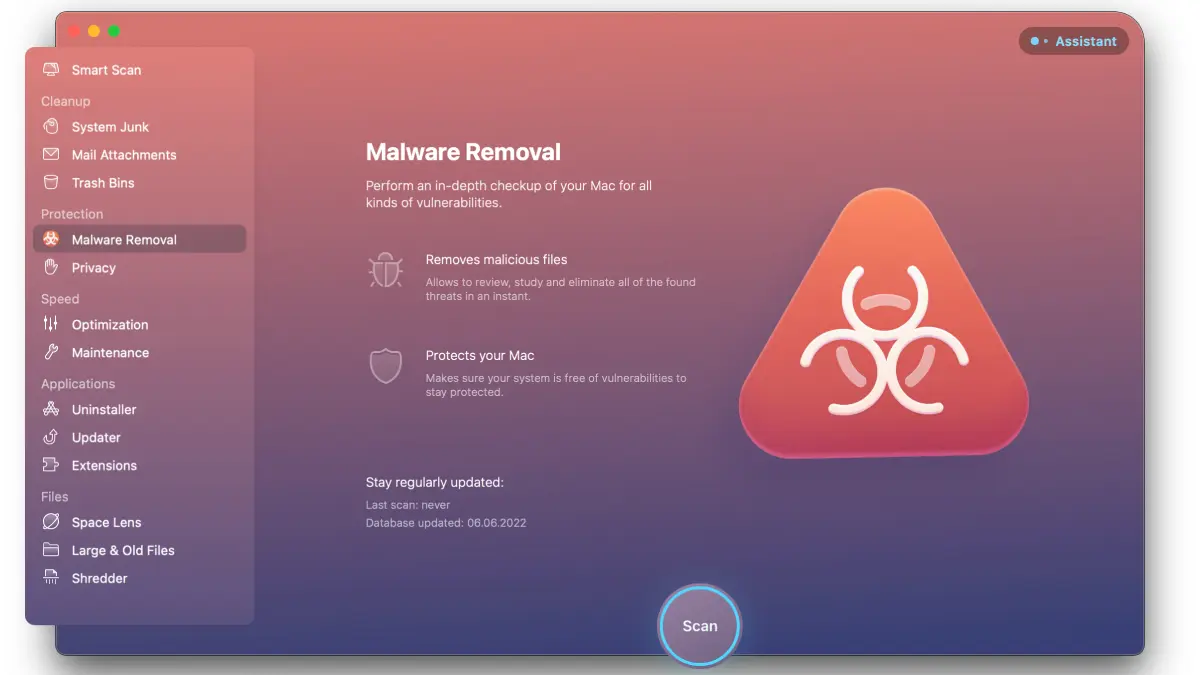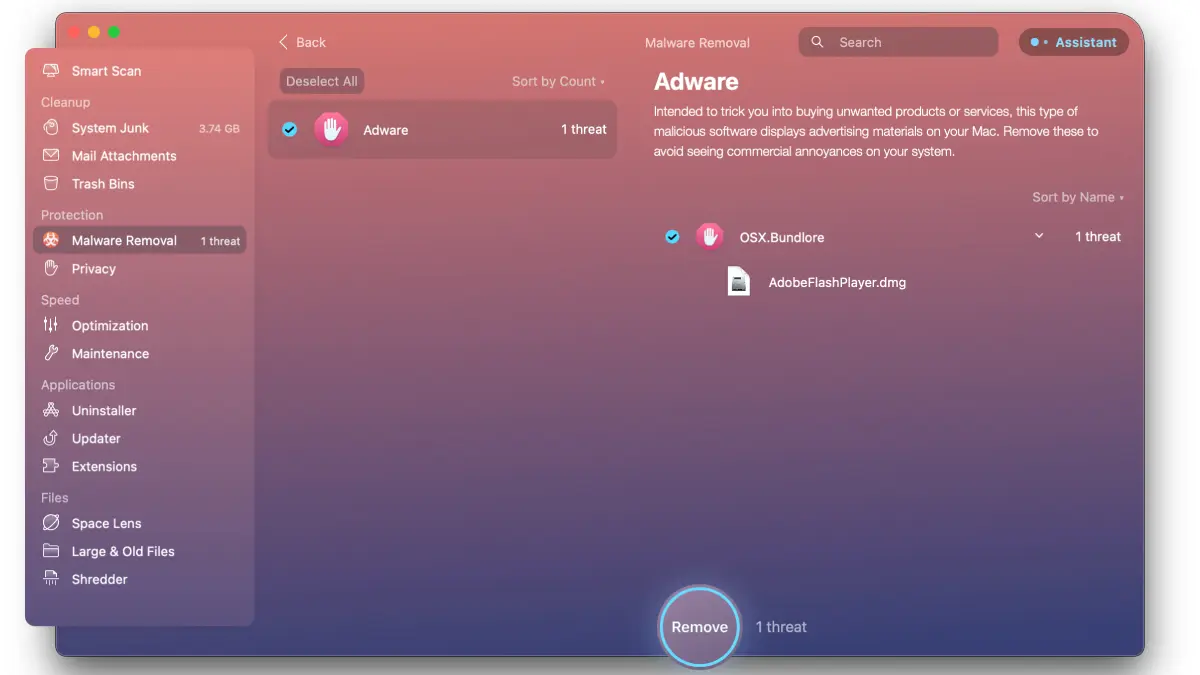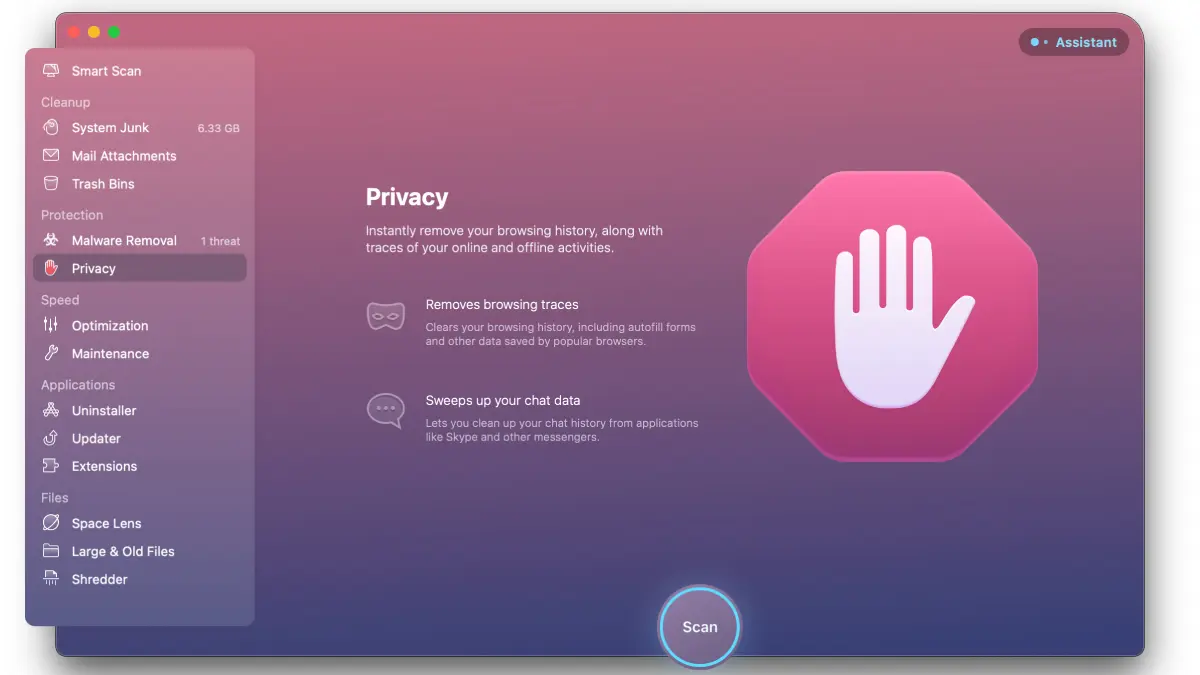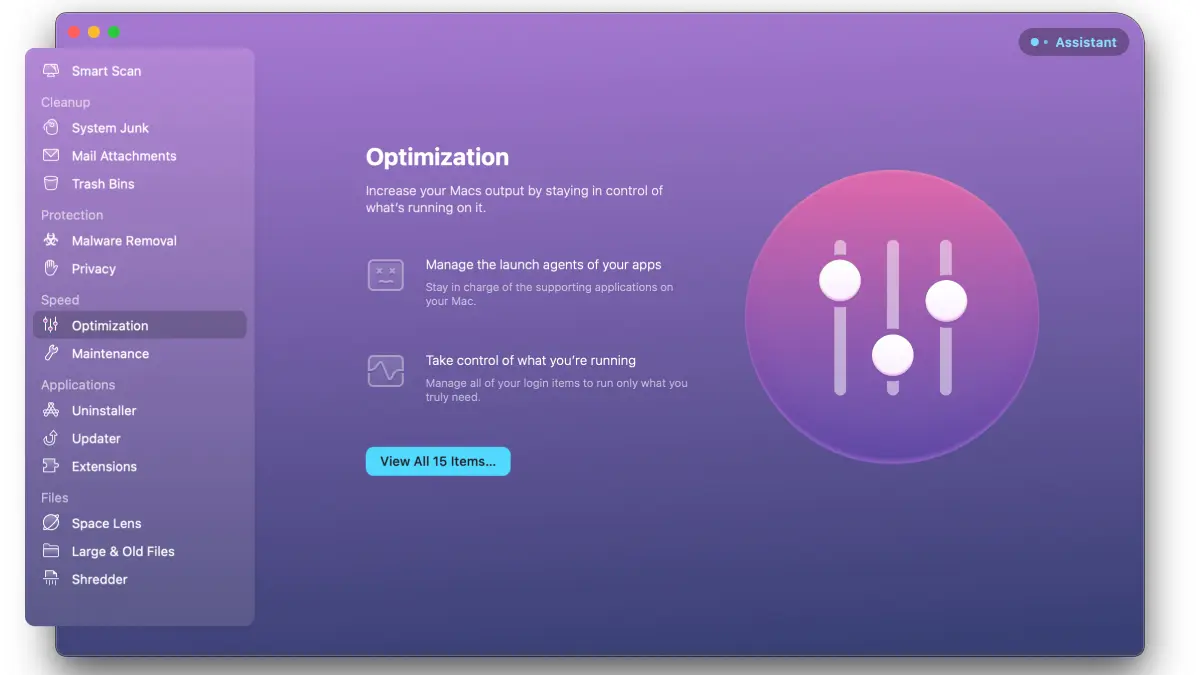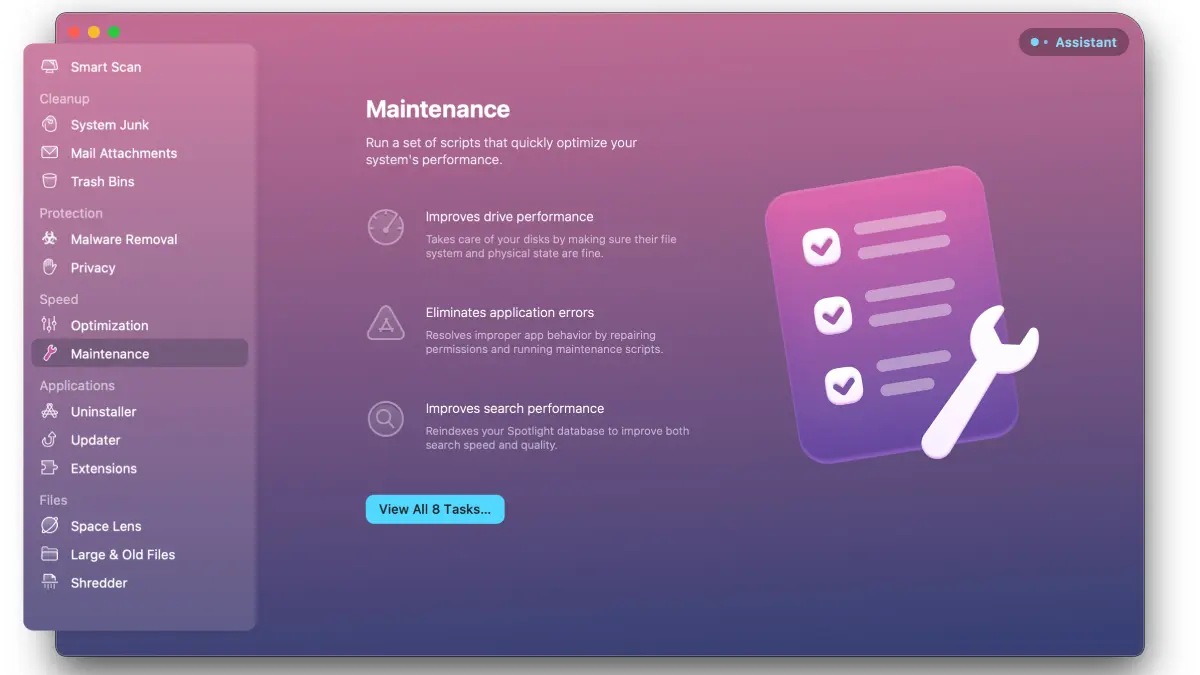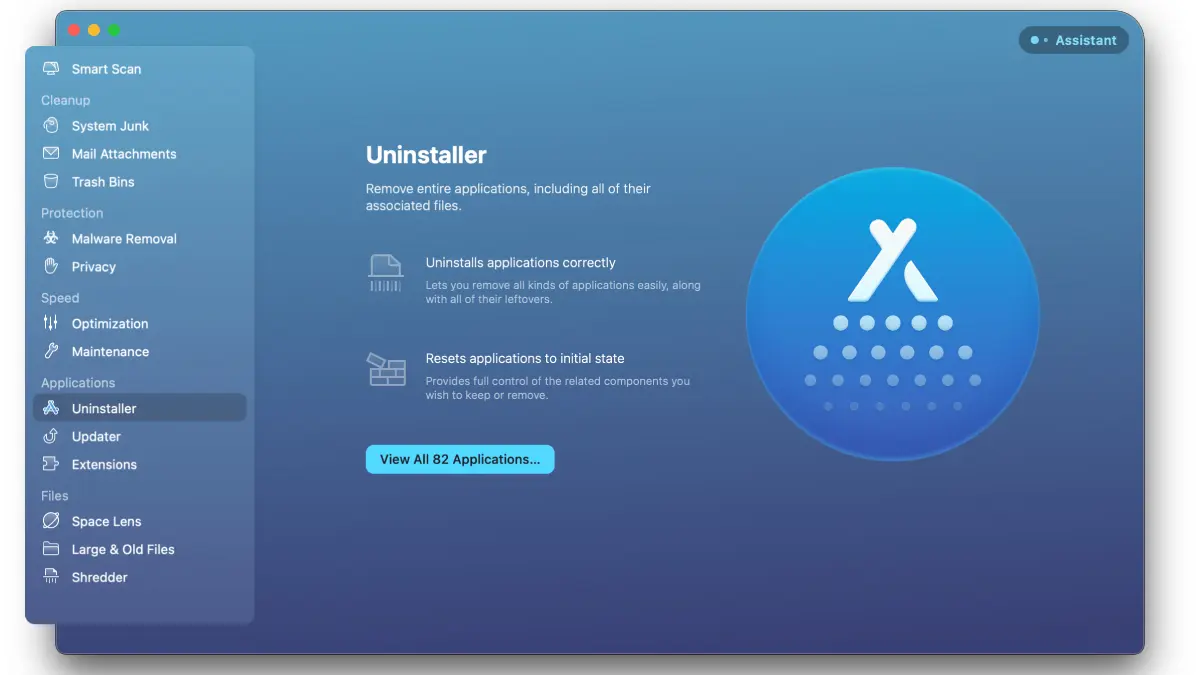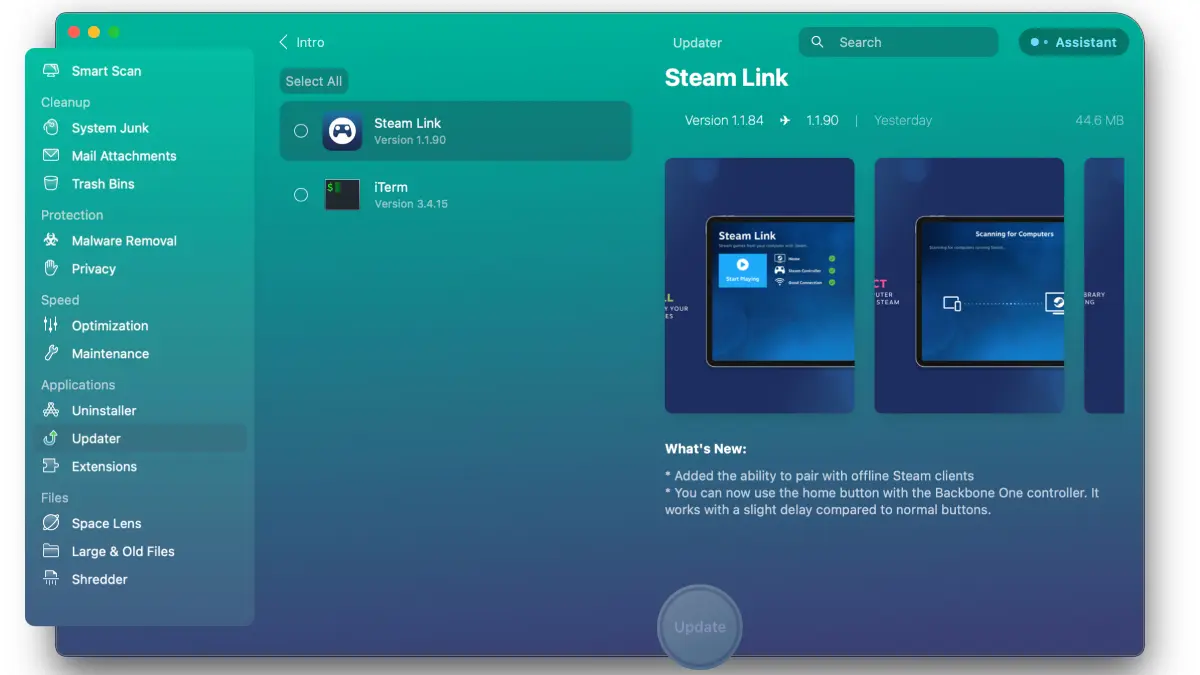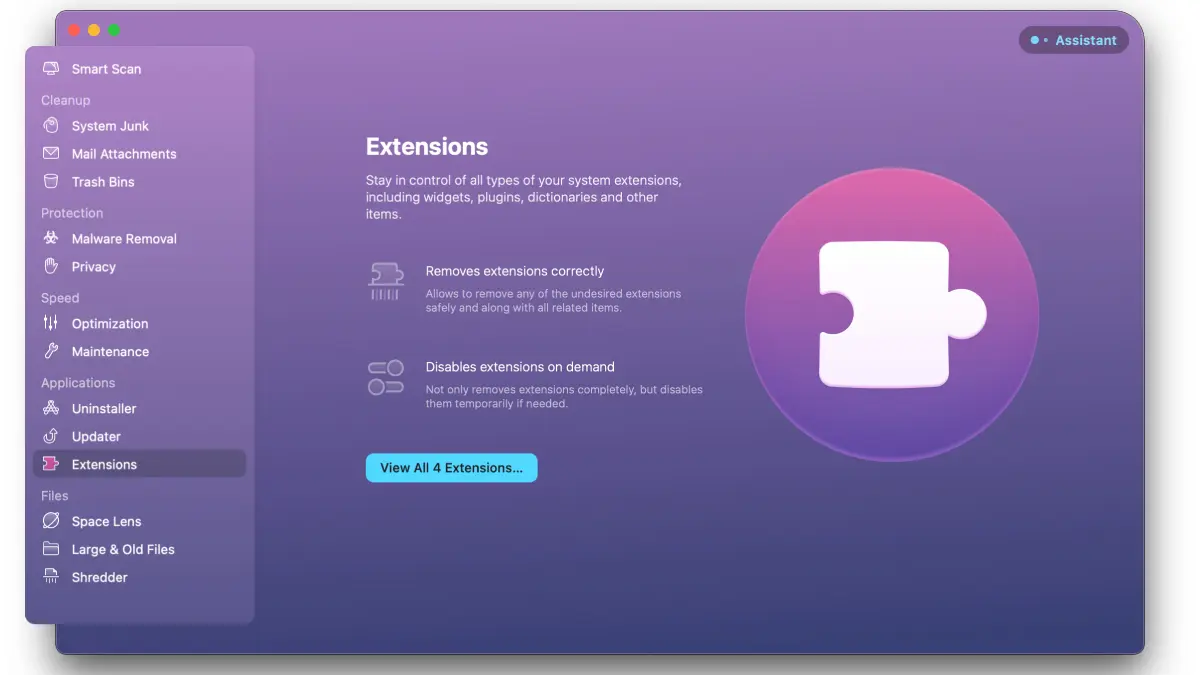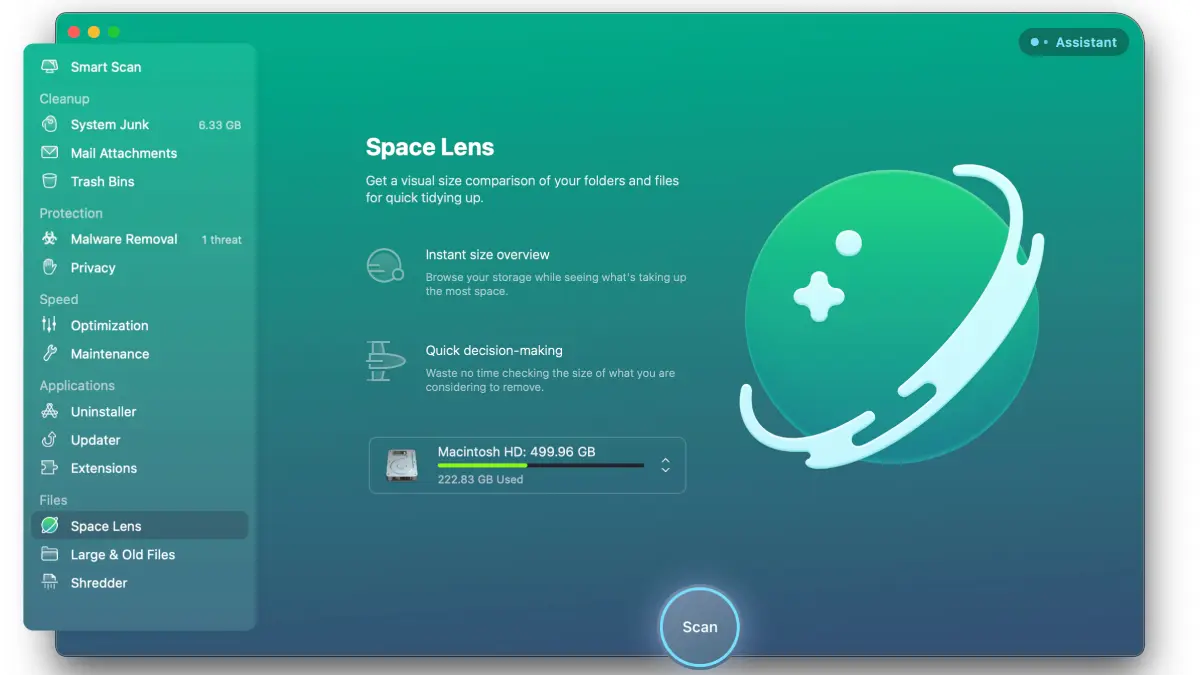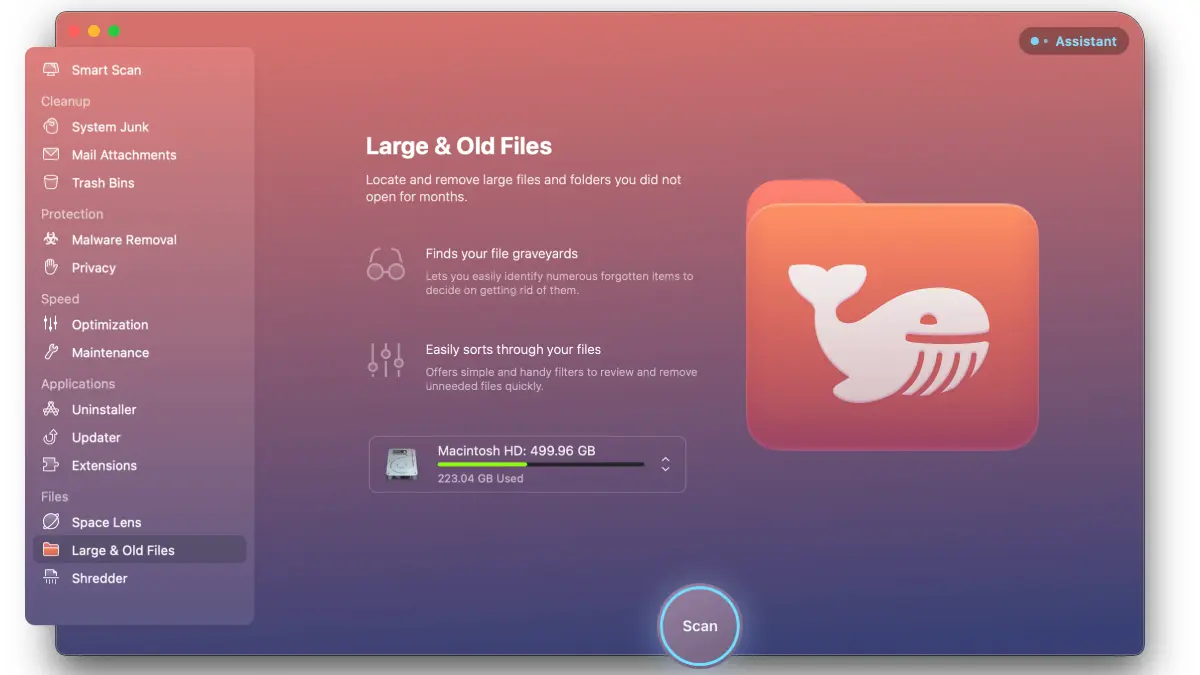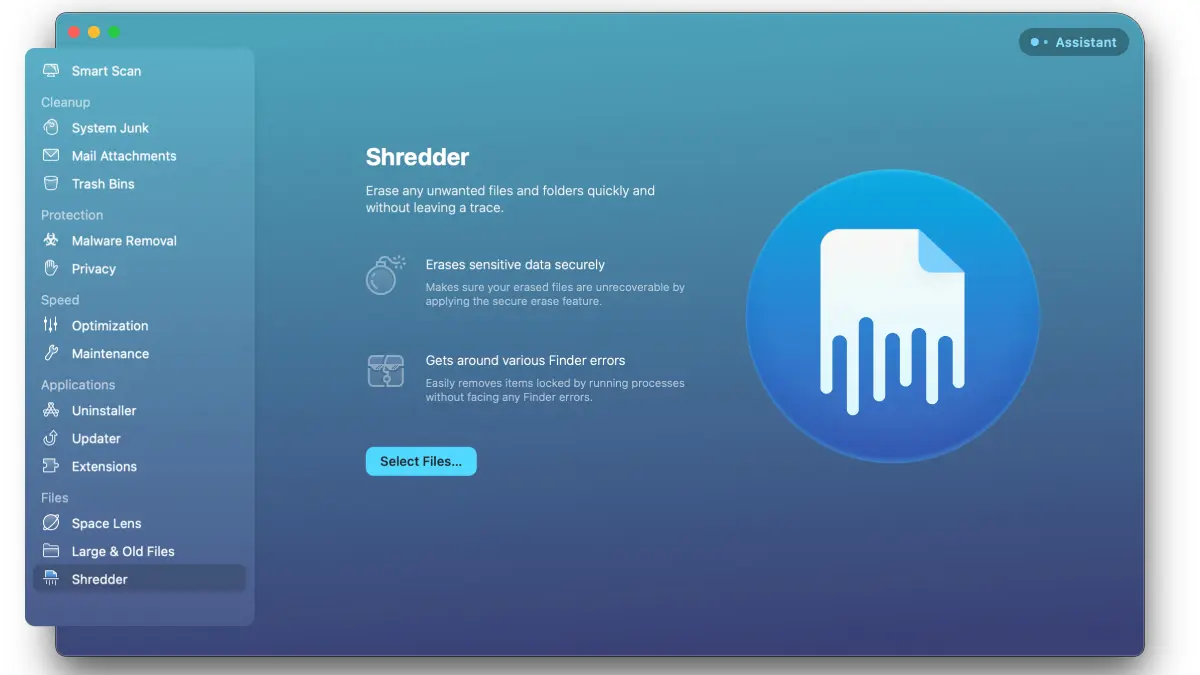Обзор CleanMyMac X: аккуратный Mac в один клик
Опубликовано: 2022-06-25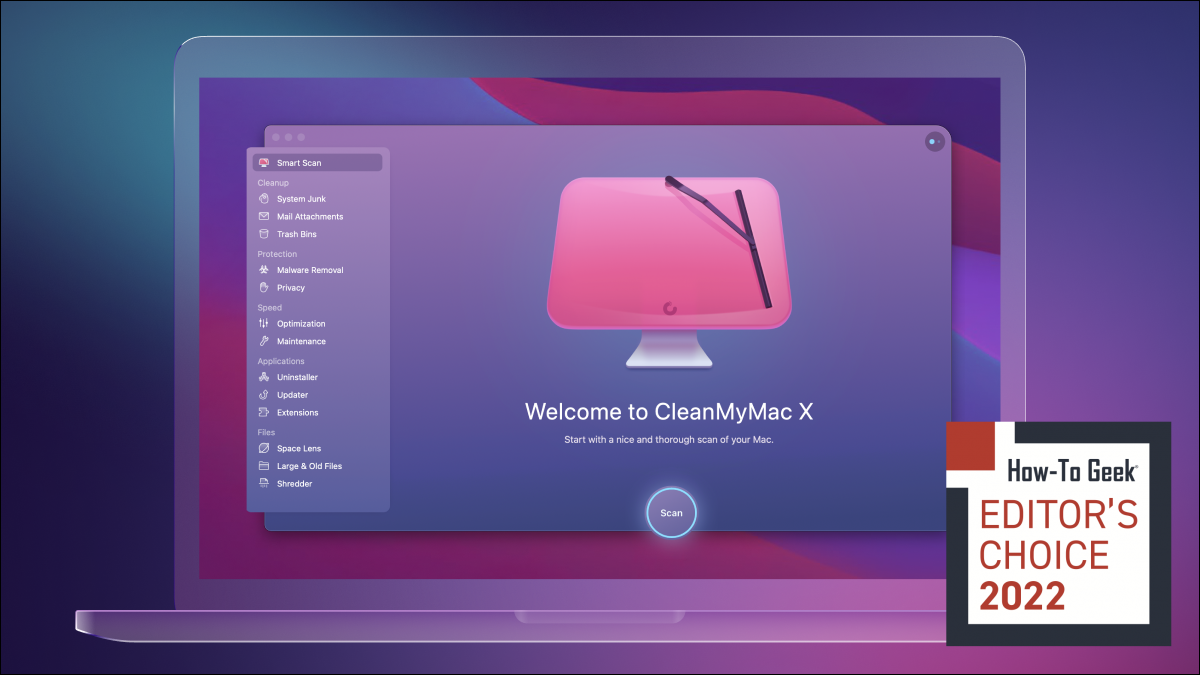
CleanMyMac X от MacPaw — это универсальное приложение, которое поддерживает ваш Mac в идеальном состоянии, даже если вы не заинтересованы в том, чтобы самостоятельно разбираться с программным обеспечением. Дружественный пользовательский интерфейс позволяет легко использовать множество функций, когда вам нужно, и легко спрятать, когда вы этого не делаете. Вот что вы должны знать.
Вот что нам нравится
- Набор функций
- Чистый интерфейс
- Прозрачность функциональности
- Быстро и эффективно
И что мы не делаем
- Средство удаления вредоносных программ
Когда вы в последний раз очищали память своего Mac? Если ответ меньше, чем раз в неделю, вам пригодится простая в использовании дезинфекция CleanMyMac X. Нажмите несколько кнопок, и вы получите чистый Mac.
Настройка и пользовательский интерфейс: чистота и порядок
Обзор функций: все, что вам нужно, и еще кое-что
Умное сканирование
Очистка
Защита
Скорость
Приложения
Файлы
Производительность, результаты и сравнение
Стоит ли покупать CleanMyMac X?
Настройка и пользовательский интерфейс: чистота и порядок
Чтобы настроить CleanMyMac X, бесплатно загрузите установщик с MacPaw и перетащите файл .dmg в папку «Приложения». Дождитесь завершения установки, затем запустите CleanMyMac X.
Благодаря прекрасно продуманному и удобному для навигации пользовательскому интерфейсу (пользовательский интерфейс) установка почти завершена (и уже завершена, если вы используете бесплатную версию). Если у вас есть лицензия для активации, сделайте это, нажав кнопку Разблокировать полную версию. Теперь выберите «Активировать сейчас» и введите полученный лицензионный ключ. Если вы заинтересованы, но еще не купили полную версию, нажмите «Купить план», чтобы просмотреть текущие предложения и цены (подробнее об этом позже).
Вы все настроили и готовы украсить свой Mac. Подобные приложения для «очистки», как правило, уходят в сторону сложных и теневых программных методов, не информируя вас о том, что они делают с вашим персональным компьютером. CleanMyMac X находится далеко на другом конце спектра.
Он дает вам обзор того, что делает каждая функция, и позволяет вам глубже погрузиться в детали, если вы того пожелаете. Вы можете точно видеть, что CleanMyMac X удаляет, устанавливает или обновляет, и отказаться от любого из них, установив флажок. Конечно, если вы предпочитаете отказаться от чтения и просто нажать одну кнопку, чтобы очистить и оптимизировать свой Mac, вы тоже можете это сделать.
Совет. Некоторые операции CleanMyMacX требуют, чтобы вы предоставили приложению полный доступ к диску (это необязательно). Вы можете сделать это, нажав «Предоставить доступ» и следуя инструкциям на экране.
Я также ценю простое, четко видимое меню навигации, которое находится поверх приложения. CleanMyMac X никогда не будет похож на лабиринт, в котором вы пытаетесь найти выход; вы точно знаете, где находитесь и что используете в любой момент времени.
Для еще большего удобства использования, когда окно приложения свернуто, вы можете использовать значок CleanMyMac X на верхней панели инструментов вашего Mac, чтобы контролировать производительность вашего Mac и хранилище (это легко скрыть или закрыть и не нарушать другие элементы экрана ).
Обзор функций: все, что вам нужно, и еще кое-что
Набор функций CleanMyMac X впечатляет. Это не просто программа, которая очищает ваши временные файлы и историю посещенных страниц, а затем заявляет, что ваш Mac стал быстрее на порядок.
CleanMyMac X может помочь вам обновить версию и приложения macOS, очистить оперативную память, удалить надоедливые приложения, которые пытаются оставаться открытыми в фоновых процессах, и многое другое с помощью одного пользовательского интерфейса. Если вы не знаете, с чего начать, обратитесь за советом к Ассистенту в правом верхнем углу.
Умное сканирование
«Smart Scan» — это инструмент очистки одним щелчком мыши. Нажмите «Сканировать» и позвольте CleanMyMac X творить чудеса. Приложение увидит, что оно может сделать, чтобы очистить место на диске, защитить ваш Mac от любых потенциальных угроз, с которыми он сталкивается, и повысить его производительность.
Щелкнув любой из значков, вы получите дополнительную информацию о действиях, которые произойдут, когда вы нажмете «Выполнить».
Интеллектуальное сканирование лучше всего подходит для быстрой еженедельной очистки, чтобы ваш Mac оставался в идеальном состоянии — если вам нужна более тщательная очистка, см. другие вкладки.
Очистка
«Системный мусор» направлен на ускорение работы вашего Mac путем удаления временных файлов (файлов пользовательского кэша, файлов системного журнала и т. д.) и устранения ошибок, замедляющих его работу. Как и в большинстве других процессов на CleanMyMac X, вы просто нажимаете «Сканировать», если хотите, «Просмотреть подробности», затем выбираете «Очистить», чтобы освободить место на диске.
«Почтовые вложения» очищают загруженные электронные письма и вложения, хранящиеся на вашем локальном компьютере (любые вложения по-прежнему будут доступны через ваш почтовый ящик), чтобы освободить место на вашем диске.
«Корзины» очищает файлы, которые вы переместили в различные корзины, но еще не очистили. Они по-прежнему занимают место на вашем Mac — избавьтесь от них в два клика с помощью CleanMyMac X.
Защита
«Удаление вредоносных программ» проверяет ваш Mac на наличие необычных или вредоносных действий и предоставляет полный отчет о каждом подозрительном файле. После сканирования моего Mac была обнаружена одна единственная угроза. Сразу же заинтересовавшись и несколько обеспокоенный, я проверил полный отчет, чтобы обнаружить противное, варварское кибероружие, выпущенное на моем MacBook Pro 2016… это был установочный файл Adobe Flash Player.

В то время как инструмент вредоносного ПО обнаружил что-то безобидное на своем радаре, я бы предпочел, чтобы он пометил невинное приложение как потенциально опасное, чем не сообщил мне, когда появится реальная угроза. Тем не менее, если вы обеспокоены, вы можете попробовать запустить другое антивирусное приложение для своего Mac.
«Конфиденциальность» заботится о вашем онлайн-следе, очищая историю браузера, позволяя вам редактировать разрешения приложений (вы знаете, каким приложениям разрешен доступ к вашей камере?), отображая все файлы cookie из каждого используемого вами браузера и выполняя другие подобные функции.
Я большой поклонник того, какой контроль дает вам CleanMyMac X во время уборки. Если вы хотите удалить все сохраненные файлы cookie из Safari, вы можете нажать одну кнопку и сделать это. Но если вы хотите избавиться от нескольких пунктов, прокрутите список и отметьте отдельные пункты.
Скорость
«Оптимизация» отслеживает приложения, которые запускаются при запуске, помогая вам отключить те, которые стали особенно надоедливыми. Он также объединяет приложения, которые потребляют огромное количество вычислительной мощности, известные как «тяжелые потребители». Если какие-либо приложения значительно замедляют работу вашего Mac, они будут отображаться здесь.
«Обслуживание» — чрезвычайно полезная вкладка, уникальная для CleanMyMac X. Здесь вы можете освободить оперативную память, запустить сценарии обслуживания, меняющие системные журналы, переиндексировать поиск Spotlight, исправить ошибки диска и многое другое. Прочитайте всплывающие подсказки, чтобы решить, какие процессы лучше всего запускать на вашем Mac.
Приложения
«Деинсталлятор» разбивает все приложения на вашем Mac по тому, как часто вы их используете, с какой платформы (App Store, Steam и т. д.) и какой поставщик их распространяет. Он также показывает «остатки», которые представляют собой остатки файлов из приложений, которые вы ранее удалили. Затем вы можете полностью удалить эти приложения или остатки с одной вкладки, чтобы освободить место на диске.
«Обновление» проверяет любые несоответствия версий между приложениями на вашем локальном компьютере и последней версией в App Store. Если что-то устарело, вы можете обновить это здесь.
«Расширения» содержат вкладки ваших плагинов Spotlight Search, расширений Safari, панелей настроек и общих интернет-плагинов. Если вы недавно установили расширение, которое затрудняет доступ к вашему браузеру, вы можете безопасно отключить его с помощью этого инструмента.
Файлы
Space Lens сканирует ваш диск и показывает, какие приложения и файлы занимают больше всего места на вашем Mac. Разбитые на папки, такие как «Приложения» и «Система», легко переходить к различным частям хранилища и очищать паутину.
«Большие и старые файлы» аналогичны Space Lens, но отображают файлы, к которым вы не прикасались в течение значительного времени. Вместо того, чтобы позволить этим забытым файлам занимать место в хранилище, избавьтесь от них с помощью CleanMyMac X. Опять же, этот раздел разбит на полезные папки, такие как «Архивы», «Документы», «Год назад» и т. д., чтобы помочь вам найти нужные файлы. путь вокруг вашего диска.
«Шредер» полностью удаляет любые данные, которые вы считаете нежелательными, не оставляя следов. Это простой и удобный инструмент, позволяющий освободить как можно больше места на диске при удалении больших приложений или папок.
Производительность, результаты и сравнение
В моем MacBook Pro 2016 используется жесткий диск емкостью 500 ГБ. Жесткие диски не самые быстрые по стандартам чтения/записи данных. Тем не менее, CleanMyMac X работает быстро и эффективно, просеивая ваши данные, считывая то, что ему нужно, и игнорируя то, что ему не нужно.
У вас есть контроль над тем, какой доступ к диску вы предоставляете CleanMyMac X, и вы можете изменить его в любое время. Если вы хотите предоставить полный доступ к диску для запуска определенного модуля, такого как «Почтовые вложения», вы можете временно включить его и отключить, как только процесс завершится. В этом случае CleanMyMac X не будет иметь полного доступа к диску в течение длительного времени: это приложение работает быстро.
Некоторые операции занимают больше времени, например Smart Scan (которое запускает несколько процессов одновременно), но большинство из них сканировали и очищали мой Mac в течение 60 секунд. Никто не хочет, чтобы освобождение дискового пространства превратилось в многочасовое испытание, и именно это делает сегментированные процессы CleanMyMac X такими удобными — если вы знаете, что вам нужно уничтожить только несколько старых файлов, вам не нужно тратить время на просеивание ваших файлов. Печенье сафари.
Я обычно хорошо забочусь о своем Mac, поэтому с самого начала он не был медленным. Я не заметил каких-либо серьезных улучшений скорости после запуска CleanMyMac X из-за этого, но я очистил более 11 ГБ дискового пространства, лучше понял, как выглядит мой след конфиденциальности в Интернете, и получил уверенность, что мой Mac работает почти настолько гладко, насколько это возможно.
Что касается сравнения с аналогичными приложениями, CleanMyMac X выделяется по нескольким причинам. Приложения для «очистки» Mac не новы, их на рынке предостаточно. Но я обнаружил, что большинство из них теряют интерес и вызывают подозрения в том, как мало они информируют пользователя о том, какой процесс выполняется в их приложении в любой момент времени.
Возьмем, к примеру, MacCleaner Pro. Достойное универсальное приложение для вашего Mac, но неясно, что происходит в фоновом режиме, чтобы ускорить или очистить ваш компьютер.
CleanMyMac X — полная противоположность, и я приветствую их прозрачность в этом отношении. Я не встречал подобного приложения, которое соответствовало бы уровню простоты, эффективности и ясности CleanMyMac X.
Стоит ли покупать CleanMyMac X?
Я рекомендую CleanMyMac X, если вы не регулярно просматриваете и обрабатываете свои данные вручную. Если вы хотите нажать кнопку или две и получить больше места на своем Mac, CleanMyMac X, безусловно, является приложением для этого. Вы также будете точно знать, что происходит с вашей машиной на каждом этапе, благодаря полезным подсказкам, встроенному помощнику и индикатору выполнения.
Существует несколько способов оплаты CleanMyMac X: есть план подписки на 1 год от 39,95 долларов США за 1 устройство Mac и план единовременной покупки от 89,95 долларов США за 1 Mac. Вы также можете приобрести планы, охватывающие два или пять устройств Mac, в форме подписки или единовременной покупки. Вы также можете попробовать бесплатную версию, которая ограничивает функциональность, но дает вам достойное общее впечатление от CleanMyMac X.
Обязательно проверьте, можете ли вы применить какие-либо скидки, у MacPaw есть несколько надежных сделок. Например, если вы переходите с другого приложения для очистки, вы можете получить скидку 40% на свой заказ. Если вы можете получить скидку, я считаю, что разовая покупка неизменно чистого Mac абсолютно оправдана.
Вот что нам нравится
- Набор функций
- Чистый интерфейс
- Прозрачность функциональности
- Быстро и эффективно
И что мы не делаем
- Средство удаления вредоносных программ